
Ovaj softver će popraviti uobičajene računalne pogreške, zaštititi vas od gubitka datoteka, zlonamjernog softvera, kvara hardvera i optimizirati vaše računalo za maksimalne performanse. Riješite probleme s računalom i uklonite viruse sada u 3 jednostavna koraka:
- Preuzmite alat za popravak računala Restoro koji dolazi s patentiranim tehnologijama (patent dostupan ovdje).
- Klik Započni skeniranje kako biste pronašli probleme sa sustavom Windows koji bi mogli uzrokovati probleme s računalom.
- Klik Popravi sve za rješavanje problema koji utječu na sigurnost i performanse vašeg računala
- Restoro je preuzeo 0 čitatelji ovog mjeseca.
Ako ste pokušali instalirati GOG igre, ali niste uspjeli, u ovom ćemo vam članku ponuditi cjelovit vodič o tome kako to učiniti.
Sviranje nekih od GOG (Dobre stare igre) može vas vratiti u djetinjstvo.
Kao u slučaju igara proizvedenih prije 10-15 godina, vremena su bila puno jednostavnija.
Priče predstavljene u igrama i povezanost tih priča s davnim vremenima mogu vam ponuditi prekrasno iskustvo čak i u eri VR slušalica i grafika u stvarnom životu visoke rezolucije.
Iz ovih ćemo razloga u današnjem vodiču istražiti korak po korak vodič o tome kako instalirati GOG igre i putovati u prošlost dok ih igrate.
Pročitajte kako biste saznali više.
Želite instalirati igre na svoje računalo? Prati ove korake
Evo kako možete instalirati igre starih škola pomoću GOG Galaxy
1. Nabavite aplikaciju GOG Galaxy i prijavite se
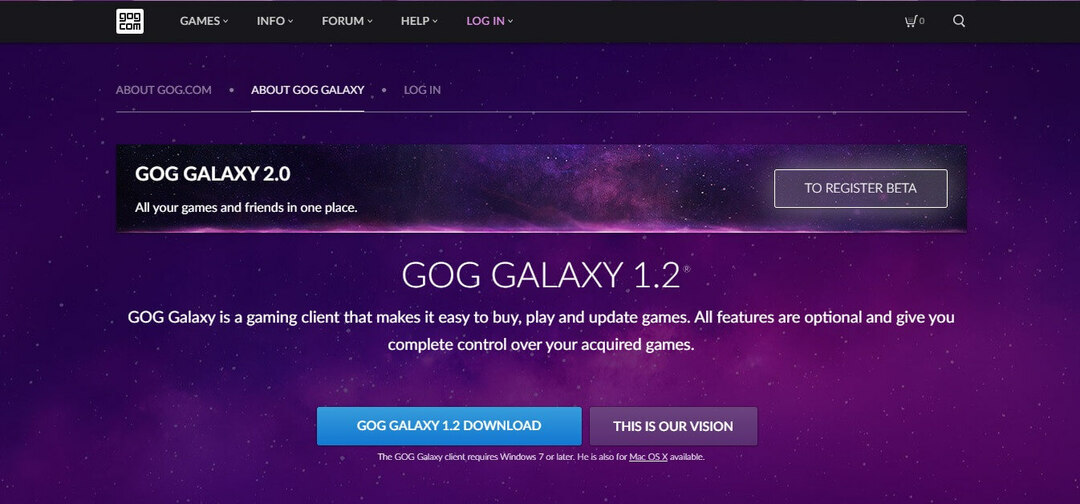
Da biste započeli ovo putovanje, najprije ćete trebati preuzeti najnoviju verziju GOG Galaxy na svoj tvrdi disk sa sustavom Windows 10 i instalirati ga.
Slijedite ove korake:
- Preuzmite najnoviji instalacijski program GOG Galaxy.
- Pokrenite instalacijski paket i slijedite upute na zaslonu da biste dovršili postavljanje.
- Otvori GOG Galaxy aplikaciju i prijavite se na svoj GOG.com račun.
Želite li preuzeti i pohraniti GOG igre na sigurnosne pogone? Evo kako
2. Preuzmite igru koju želite
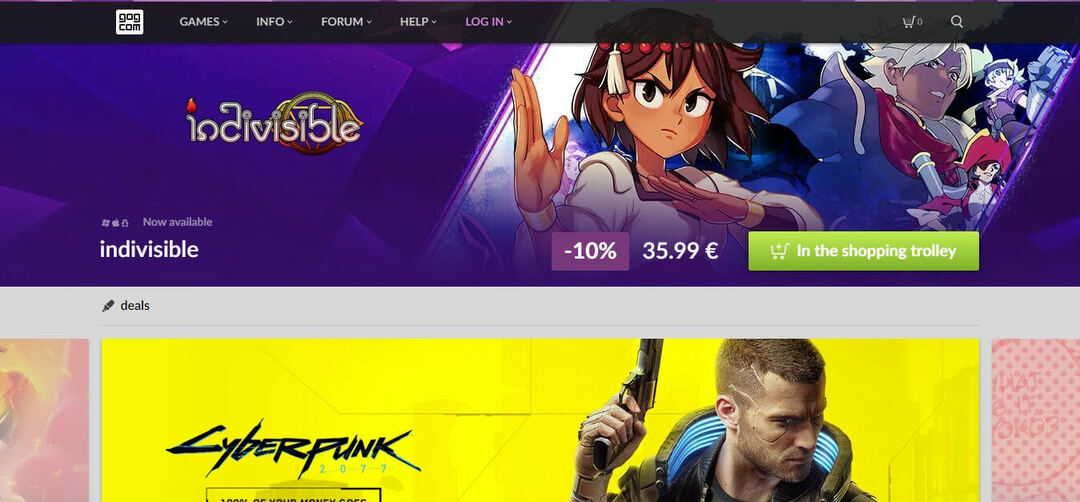
Postoje dvije mogućnosti za preuzimanje GOG igre koju želite. Možete odabrati da posjetite GOG.com web stranicu i preuzmite datoteke ručno ili upotrijebite ugrađenu karticu Biblioteka unutar aplikacije GOG Galaxy.
Evo koraka za oba:
Preuzmite i instalirajte igre s web stranice GOG:
- Posjetiti ova stranica i potražite igru koju želite.
- Kliknite odgovarajuću igru i kliknite Kupiti gumb za dobivanje licencirane kopije.
- Nakon završetka ovog postupka moći ćete kliknuti na preuzimanje datotekadugme za početak preuzimanja. (datoteke će se preuzeti na zadanom mjestu za preuzimanje softvera vašeg preglednika)
- U paketu za preuzimanje dobit ćete 3 datoteke - i .exe i dva .bin datoteke.
- Da biste započeli postupak instalacije -> dvokliknite .exe datoteku i slijedite upute na zaslonu.
3. Preuzmite i instalirajte igre pomoću GOG Galaxy knjižnice
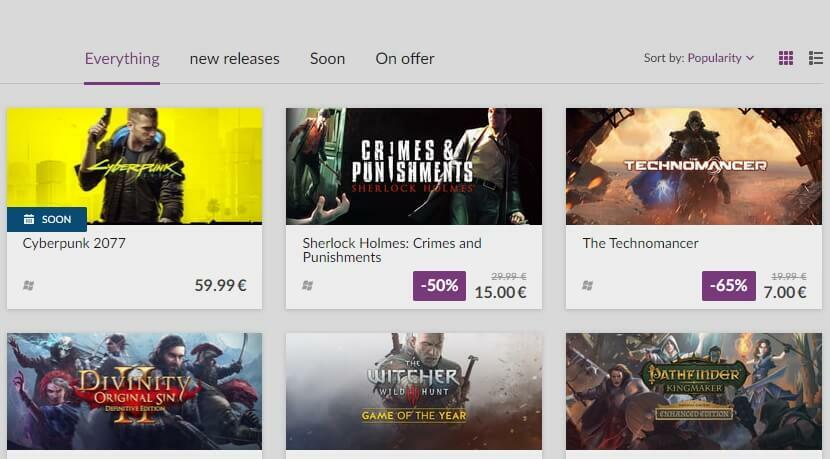
- Otvori svoj GOG Galaxy softver.
- Prijavite se na svoj GOG.com račun koristeći iste vjerodajnice.
- Pritisnite Knjižnica kartica -> potražite igru koju želite.
- Odaberite igru koju želite -> kliknite Više dugme.
- Odaberite opciju Veze za preuzimanje GOG-a -> odaberite Windows Installer opcija.
- Ovo će započeti postupak preuzimanja.
- Nakon završetka postupka preuzimanja možete jednostavno kliknuti Instalirati od tvojeg Knjižnica popis.
Zaključak
Ovaj je vodič obuhvatio sve potrebne korake potrebne za instaliranje GOG igara pomoću aplikacije GOG Galaxy.
Ako vam je ovaj vodič koristan, slobodno nas obavijestite.
Možete nas kontaktirati jednostavnim ostavljanjem komentara unutar određenog odjeljka koji se nalazi pod ovim člankom.
PROČITAJTE I:
- Kako stvoriti prečace na radnoj površini za GOG naslove
- GOG igre se neće pokretati u sustavu Windows 10? Isprobajte ove popravke
- Kako popraviti GOG igre koje se ne instaliraju
 I dalje imate problema?Popravite ih pomoću ovog alata:
I dalje imate problema?Popravite ih pomoću ovog alata:
- Preuzmite ovaj alat za popravak računala ocijenjeno odličnim na TrustPilot.com (preuzimanje započinje na ovoj stranici).
- Klik Započni skeniranje kako biste pronašli probleme sa sustavom Windows koji bi mogli uzrokovati probleme s računalom.
- Klik Popravi sve za rješavanje problema s patentiranim tehnologijama (Ekskluzivni popust za naše čitatelje).
Restoro je preuzeo 0 čitatelji ovog mjeseca.


